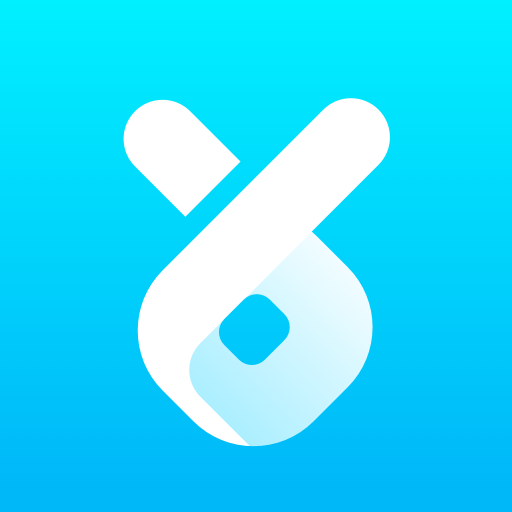win10如何设置待机密码?win10待机密码设置教程
发表时间:2021-03-05 11:13来源:网络发布:小屋
使用win10系统的时候,有时因为有事需要暂时离开,不想关机但是又不想电脑被其他人使用,那么就需要设置个待机密码了,那么win10如何设置待机密码呢?有此需要的用户,请来看看win10待机密码设置教程吧。
win10如何设置待机密码
1、首先在菜单中搜索【登录】,选择登录设置项。
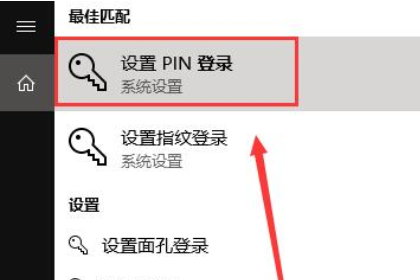
2、如果没有设置登录密码的话,需要首先设置一个登录密码。点击【添加】。
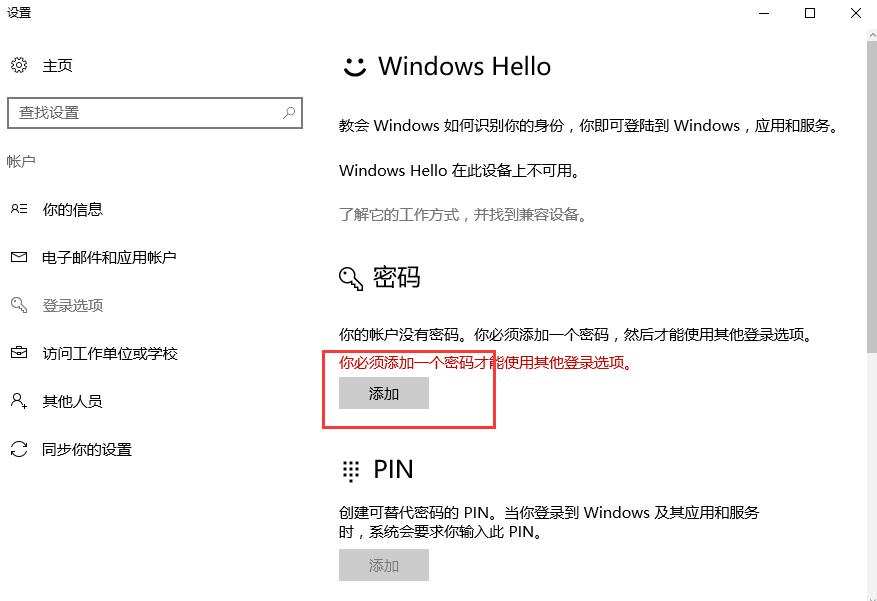
3、然后输入设置你的锁屏密码。
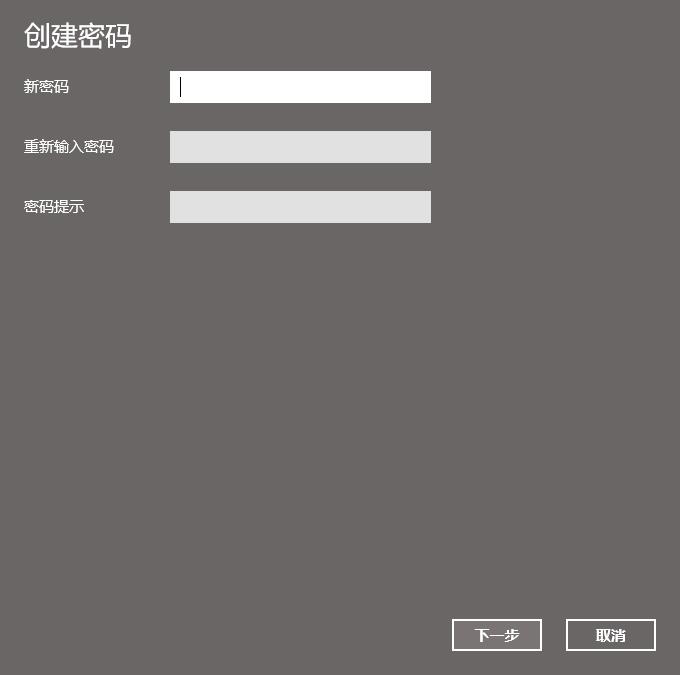
4、创建完成后,点击下方的【完成】就行了。
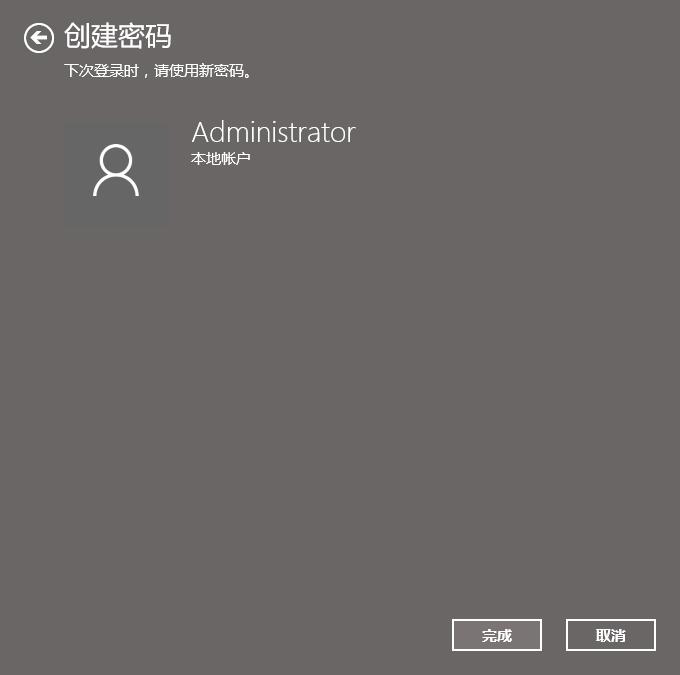
5、然后进入锁屏界面后,就需要输入密码了。
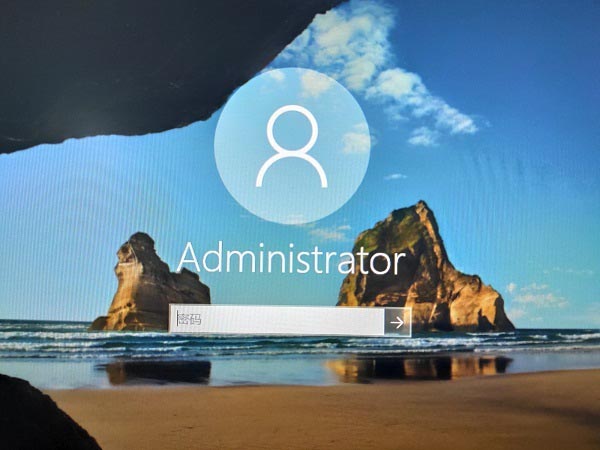
上一篇:win10待机如何使用远程唤醒?win10待机远程唤醒的方法
下一篇:很抱歉没有了
相关知识
-
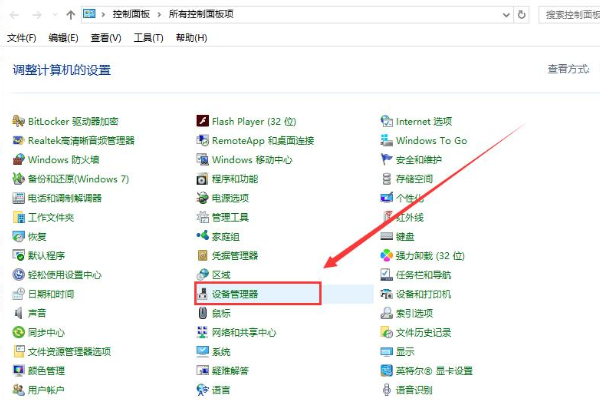
win10待机如何使用远程唤醒?win10待机远程唤醒的方法
-
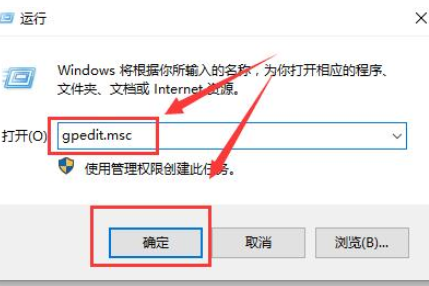
win10自动更新怎么关闭?win10组策略关闭自动更新的方法
-
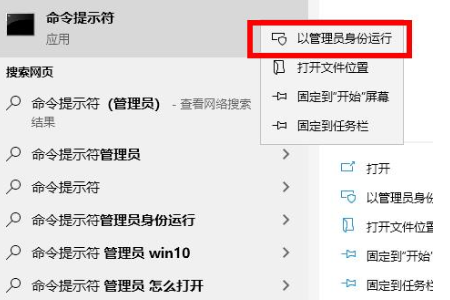
KB4565483安装失败怎么办?win10安装KB4565483补丁失败的解决方法
-
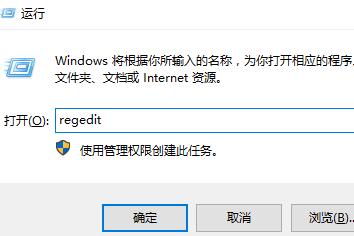
win10鼠标右键一直转圈怎么办?win10鼠标右键一直转圈的应对办法
-

win10更新1903后黑屏只有鼠标怎么办?黑屏只有鼠标解决方法
-
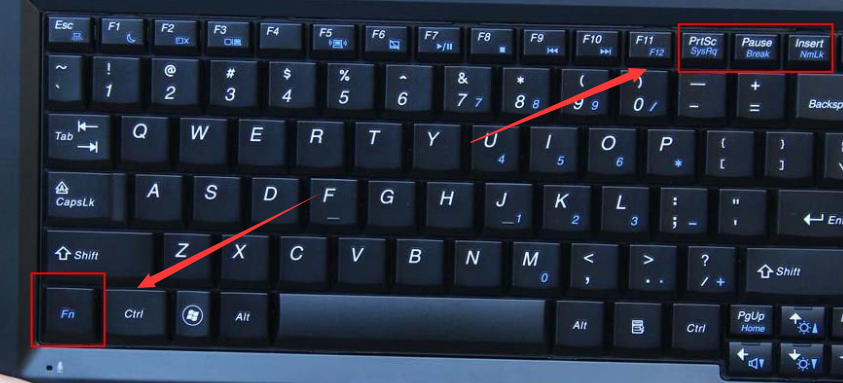
win10键盘错乱怎么恢复?win10键盘错乱的恢复教程
-
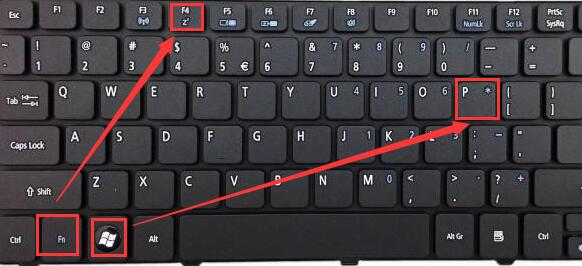
win10多屏显示怎么切换?win10多屏显示的切屏教程
-
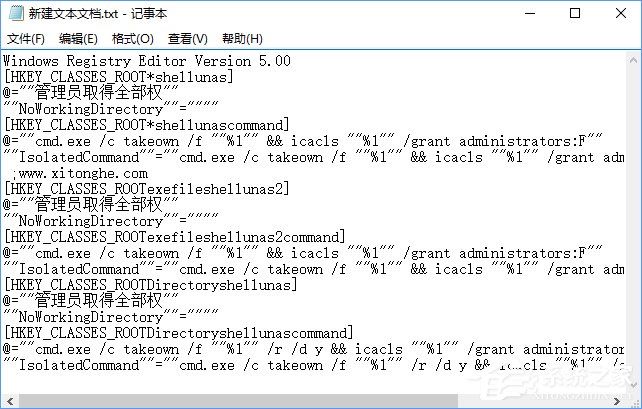
win10文件夹复制不了怎么办?win10无法复制文件夹的解决教程
-
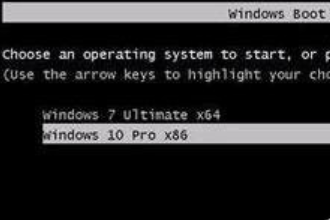
Win7与Win10双系统开机时怎么显示系统选择菜单
-
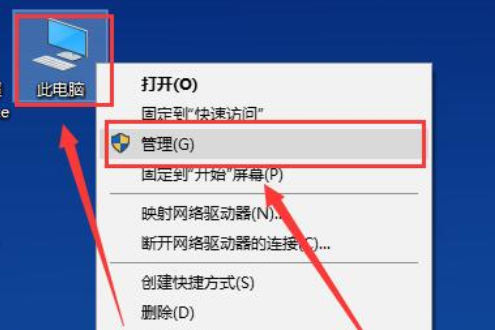
win10待机后鼠标失灵怎么办?win10待机后鼠标失灵解决方法
软件推荐
更多 >-
1
 Win10访问局域网共享打印机提示无法找到打印机怎么办?
Win10访问局域网共享打印机提示无法找到打印机怎么办?2015-06-24
-
2
怎么查看Win10启动方式是UEFI还是Legacy BIOS?
-
3
升级win10后浏览器不能上网怎么办 升win10后浏览器无法上网解决办法
-
4
简单一步去除Win10任务栏的搜索和多任务按钮
-
5
win10如何玩英雄联盟?win10玩英雄联盟秒退的解决办法!
-
6
UEFI启动和Win7/8/10快速启动的区别是什么?
-
7
win10发布者不受信任怎么办 win10如何取消阻止该发布者
-
8
升级win10后360浏览器上不了网解决方法
-
9
怎么清理Win10应用商店缓存文件?
-
10
怎么清除Win10运行中的使用记录?教你清除win10运行中的记录